Τι να κάνετε όταν ξεχάσατε τον κωδικό πρόσβασης του Outlook
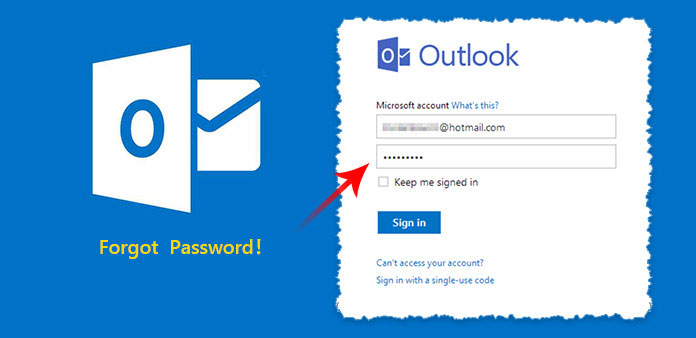
Απλά ξέχασα τον κωδικό πρόσβασης του Outlook; Μπορώ να καταλάβω το άγχος και το κόπο σας. Στην πραγματικότητα, δεν είσαι ο μόνος που αντιμετωπίζει τέτοιες δυσκολίες. Πολλοί άνθρωποι ακολούθησαν τις προτάσεις των εμπειρογνωμόνων και έθεσαν έναν περίπλοκο κωδικό πρόσβασης στον λογαριασμό τους στο Outlook. Το αποτέλεσμα είναι ότι οι ξένοι δεν μπορούν να πάνε στον λογαριασμό σας στο Outlook, και έτσι είστε εσείς. Μην ανησυχείτε! Υπάρχουν πολλοί τρόποι για να επιλύσετε το πρόβλημα όταν χάσατε τον κωδικό πρόσβασης του Outlook. Ένας τρόπος είναι να επαναφέρετε τον κωδικό πρόσβασης του Outlook και, στη συνέχεια, μπορείτε να συνδεθείτε στο λογαριασμό του Outlook με τον νέο κωδικό πρόσβασης. Ένας άλλος τύπος είναι να ανακτήσετε τον αρχικό κωδικό πρόσβασης του Outlook. Τώρα θα δούμε λεπτομέρειες σχετικά με αυτές τις λύσεις.
Λύση 1: Σελίδα επαναφοράς κωδικού πρόσβασης του Outlook
Όταν ξεχάσατε ή χάσατε τον κωδικό πρόσβασης του Outlook, η πρώτη αντίδραση μπορεί να ζητήσει βοήθεια στη Microsoft. Η Microsoft παρέχει τη σελίδα επαναφοράς κωδικού πρόσβασης του Outlook. Μπορείτε να ακολουθήσετε τις οδηγίες για να επαναφέρετε έναν νέο κωδικό πρόσβασης.
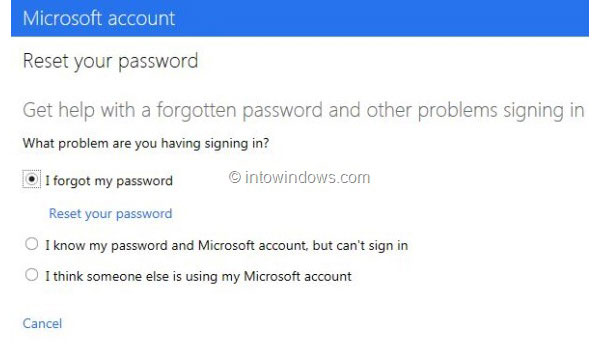
Αποκτήστε πρόσβαση στο outlook.com και μεταβείτε στην υπηρεσία επαναφοράς κωδικού πρόσβασης. Ή μπορείτε να εισάγετε account.live.com/password/reset στη γραμμή διευθύνσεων και πατήστε το πλήκτρο Enter για να έχετε πρόσβαση στην υπηρεσία.
Επιλέξτε Ξέχασα τον κωδικό μου επιλογή στη σελίδα επιλογής προβλήματος και πατήστε Επαναφέρετε τον κωδικό πρόσβασής σας για να συνεχίσετε τη διαδικασία.
Στη σελίδα λογαριασμού της Microsoft, πρέπει να εισάγετε τον λογαριασμό σας και τον κωδικό CAPTCHA στα σωστά πεδία. Στη συνέχεια, πατήστε Επόμενο για να μεταβείτε στην επόμενη σελίδα. Αυτός ο τρόπος είναι διαθέσιμος όταν ξεχάσατε μόνο τον κωδικό πρόσβασης του Outlook αλλά όχι λογαριασμό.
Η Microsoft πρέπει να επαληθεύσει ότι είστε ο κάτοχος αυτού του λογαριασμού μέσω εναλλακτικού αριθμού ηλεκτρονικού ταχυδρομείου ή τηλεφωνικού αριθμού επαλήθευσης. Μπορείτε να επιλέξετε Στείλτε μου ένα σύνδεσμο επαναφοράς or Στείλε ένα κωδικό στο τηλέφωνο μου ανάλογα με τις καταστάσεις σας. και κάντε κλικ στο Επόμενο να συνεχίσει. Αν επιλέξετε το προηγούμενο, μεταβείτε στο πέμπτο βήμα. Διαφορετικά, μεταβείτε στο έκτο βήμα.
Μεταβείτε στο εναλλακτικό σας μήνυμα ηλεκτρονικού ταχυδρομείου και ανοίξτε την επιστολή από τη Microsoft. Μόλις χτυπήσετε τον σύνδεσμο στο γράμμα, θα εμφανιστεί η σελίδα επαναφοράς κωδικού πρόσβασης του Outlook.
Όταν λάβετε τον κωδικό επαλήθευσης, πληκτρολογήστε τον στο πλαίσιο κώδικα και πατήστε Υποβολη για να μεταβείτε στη σελίδα επαναφοράς κωδικού πρόσβασης.
Στη συνέχεια, μπορείτε να ρίξετε έναν νέο κωδικό πρόσβασης και να ολοκληρώσετε την επαναφορά κωδικού πρόσβασης LOST του Outlook.
Λύση 2: Επαναφορά κωδικού πρόσβασης Forgot Password στο Xbox One
Αν έχετε Κονσόλα Xbox One, μπορείτε επίσης να επαναφέρετε τον χαμένο κωδικό πρόσβασης του Outlook μαζί του όταν ξεχάσετε τον κωδικό πρόσβασης για προοπτικές. Το Xbox One είναι μία από τις πιο δημοφιλείς κονσόλες σε όλο τον κόσμο. Η Microsoft σάς επιτρέπει να έχετε πρόσβαση στο Xbox One με κωδικό πρόσβασης, αριθμό τηλεφώνου ή εναλλακτικό μήνυμα ηλεκτρονικού ταχυδρομείου. Έτσι, μπορείτε να μεταβείτε σε αυτήν την κονσόλα της Microsoft χωρίς κωδικό πρόσβασης.
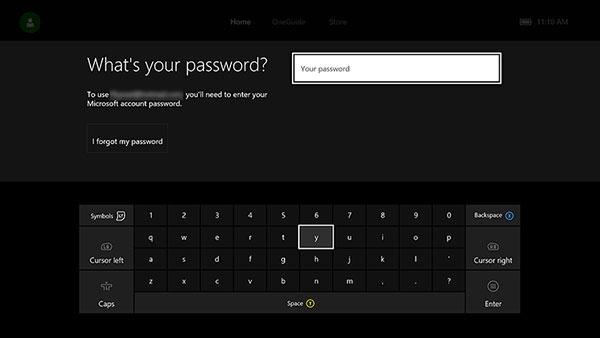
Ενεργοποιήστε την κονσόλα Xbox One και χτυπήστε Ξέχασα τον κωδικό μου στην οθόνη σύνδεσης.
Στην επόμενη οθόνη, πληκτρολογήστε τον κώδικα CAPTCHA που εμφανίζεται στην εικόνα στο πεδίο.
Το Xbox One θα σας μεταφέρει στην οθόνη επαλήθευσης. Εάν μπορείτε να αποκτήσετε πρόσβαση σε οποιαδήποτε στοιχεία επαφής ασφαλείας, συμπεριλαμβανομένου του εναλλακτικού μηνύματος ηλεκτρονικού ταχυδρομείου, της εφαρμογής ελέγχου ταυτότητας και του αριθμού τηλεφώνου, πατήστε Ναι. διαφορετικά πατήστε Οχι.
Αν επιλέξετε Ναι, πρέπει να επιλέξετε έναν τρόπο λήψης κώδικα ασφαλείας. Επιλέγουμε εδώ την εφαρμογή ελέγχου ταυτότητας και πατάμε Επόμενο κουμπί για να συνεχίσετε.
Όταν λάβετε τον κωδικό επαλήθευσης στην εφαρμογή smartphone, εισαγάγετε τον κώδικα στο πεδίο στο Xbox One.
Στη συνέχεια, μπορείτε να επιλέξετε έναν κωδικό πρόσβασης και να εισέλθετε στο πεδίο. Στην ενότητα Ένα ακόμη κλικ, εισαγάγετε ξανά τον νέο κωδικό πρόσβασης για να την επιβεβαιώσετε.
Μετά την επαναφορά του κωδικού πρόσβασης, μπορείτε να συνδεθείτε στον λογαριασμό σας στο Outlook με τον νέο κωδικό πρόσβασης και να ρίξετε το πρόβλημα του κωδικού πρόσβασης για ξεχασμένο προοπτικό για το Xbox One στο ashbin.
Λύση 3: Ανακτήστε τον κωδικό πρόσβασης μέσω του Recovery Toolbox
Ένας άλλος τρόπος για να λυθεί το πρόβλημα της ξεχάστε τον κωδικό πρόσβασης Microsoft Outlook είναι ανάκτησης κωδικού πρόσβασης. Το Outlook θα αποθηκεύσει τον κωδικό πρόσβασης σε αρχεία PST. Ωστόσο, δεν μπορούμε να ανοίξουμε απευθείας το αρχείο PST. Υπάρχουν πολλά προγράμματα που μπορούν να διαβάσουν αρχεία PST και να σας βοηθήσουν να ανακτήσετε τον κωδικό πρόσβασης προεπισκόπησης, όπως το Recovery Toolbox για τον κωδικό πρόσβασης του Outlook. Όταν πρόκειται για λεπτομέρειες, μπορείτε να ακολουθήσετε τα παρακάτω βήματα.
Κάντε λήψη της Εργαλειοθήκης ανάκτησης για το αρχείο εγκατάστασης του κωδικού πρόσβασης του Outlook από τον επίσημο ιστότοπο και εγκαταστήστε τον στον υπολογιστή σας.
Εκτελέστε την Εργαλειοθήκη ανάκτησης για τον κωδικό πρόσβασης του Outlook μετά την εγκατάσταση.
Επιλέξτε το λογαριασμό Outlook στο μεσαίο πλαίσιο. Στη συνέχεια, ο κωδικός πρόσβασης θα εμφανιστεί στη δεξιά πλευρά.
Αφού αποκτήσετε τον ξεχασμένο κωδικό πρόσβασης για το Outlook Mircosoft, θα πρέπει να επαναφέρετε άμεσα έναν πολύπλοκο κωδικό πρόσβασης του Outlook στον ιστότοπο της Microsoft αμέσως. Ο κωδικός πρόσβασης του Outlook δεν είναι μόνο το κλειδί για την πρόσβαση στο Outlook και σε άλλο λογαριασμό ηλεκτρονικού ταχυδρομείου, αλλά είναι επίσης απαραίτητο να χρησιμοποιείτε υπηρεσίες της Microsoft, όπως το OneDrive, το Office Online, το Xbox One και πολλά άλλα. Επομένως, πρέπει να διατηρήσετε ασφαλή τον κωδικό πρόσβασης του Outlook.
Περισσότεροι τρόποι την ανάκτηση του κωδικού πρόσβασης του Outlook από επίσημες συστάσεις, παρακαλώ ελέγξτε εδώ.
Λύση 4: Επαναφορά κωδικού πρόσβασης των Windows
Ένας πολύπλοκος κωδικός πρόσβασης του Outlook μπορεί να προστατεύσει μόνο τα δεδομένα στο Outlook. Αν θέλετε να προστατέψετε όλα τα έγγραφα και τα δεδομένα στον υπολογιστή σας, χρειάζεστε ένα ισχυρό εργαλείο για να σας βοηθήσουμε να διαχειριστείτε και να επαναφέρετε τον κωδικό πρόσβασης των Windows. Τυπικό κωδικό πρόσβασης των Windows Επαναφορά Platinum είναι μια καλή επιλογή. Με το Windows Passet Reset Platinum, μπορείτε να επαναφέρετε τον κωδικό πρόσβασης των Windows πριν από την είσοδο στο λειτουργικό σύστημα. Αυτός είναι ο ασφαλέστερος τρόπος για να επαναφέρετε τον κωδικό πρόσβασης για τον κωδικό πρόσβασης που ξεχάσατε.
Πώς να δημιουργήσετε ένα bootable δίσκο
Οι χρήστες θα μπορούσαν να δημιουργήσουν ένα bootable DVD ή ένα bootable USB drive με το Windows Password Reset Platinum. Χρησιμοποιούμε bootable DVD εδώ. Η ροή εργασίας της δημιουργίας εκκίνησης μονάδας USB είναι παρόμοια.
Εγκαταστήστε και εκτελέστε το Windows Password Reset Platinum σε έναν υπολογιστή προσβάσιμο και τοποθετήστε ένα νέο DVD.
Πατήστε Εγγραφή CD / DVD για να δημιουργήσετε ένα bootable DVD.
Όταν ολοκληρωθεί το bootable DVD, κάντε κλικ στο OK και αφαιρέστε το bootable DVD.
Τέλος, θα πρέπει να ξεκλειδώσετε το iPhone ή το iPad και να συνδεθείτε στο νέο κωδικό πρόσβασης iCloud.

Πώς να επαναφέρετε τον κωδικό πρόσβασης
Όταν ξεχάσετε τον κωδικό πρόσβασης ή θέλετε να επαναφέρετε τον κωδικό πρόσβασης, εισαγάγετε το DVD με δυνατότητα εκκίνησης που δημιουργήσατε με το Windows Password Reset Platinum και επανεκκινήστε τον υπολογιστή σας.
Στο περιβάλλον προεγκατάστασης των Windows, εμφανίζεται αυτόματα η οθόνη διαχείρισης κωδικών πρόσβασης.
Επιλέξτε το λογαριασμό που θέλετε να επαναφέρετε και πατήστε Επαναφορά του κωδικού πρόσβασης μου κουμπί για να συνεχίσετε.
Στο διάλογο επαναφοράς, επιλέξτε έναν νέο κωδικό πρόσβασης και πατήστε OK για να ολοκληρώσετε την επαναφορά κωδικού πρόσβασης.
Στη συνέχεια, μπορείτε να καταργήσετε το bootable DVD και να ξεκινήσετε τον υπολογιστή σας κανονικά.
Η όλη διαδικασία χρειάζεται μόνο λίγα λεπτά και αρκετά απλά βήματα, ώστε οι απλοί άνθρωποι να μπορούν εύκολα να χρησιμοποιούν το Windows Password Reset Platinum.

Συμπέρασμα
Όταν ξεχάσατε τον κωδικό πρόσβασης του Outlook ή ο λογαριασμός σας στο Outlook είναι hacked, χρειάζεστε έναν αποτελεσματικό τρόπο για να επαναφέρετε ή να ανακτήσετε τον κωδικό πρόσβασης. Αυτό το άρθρο εισήγαγε τις καλύτερες λύσεις. Εάν επαναφέρετε τον κωδικό πρόσβασης του Outlook, μπορείτε να μεταβείτε στη σελίδα επαναφοράς κωδικού πρόσβασης του Microsoft Outlook. Με εναλλακτικό αριθμό ηλεκτρονικού ταχυδρομείου ή φωτογραφίας, μπορείτε να επαναφέρετε εύκολα τον κωδικό πρόσβασης του Outlook. Ένας άλλος τρόπος για να επαναφέρετε τον κωδικό πρόσβασης του Outlook είναι η κονσόλα Xbox One. Εκτός από τον εναλλακτικό αριθμό ηλεκτρονικού ταχυδρομείου ή φωτογραφίας, το Xbox One σας επιτρέπει επίσης να χρησιμοποιήσετε την εφαρμογή authenticator για να επαναφέρετε τον κωδικό πρόσβασης. Από την άλλη πλευρά, υπάρχουν κάποια εργαλεία ανάκτησης κωδικού πρόσβασης του Outlook στην αγορά. Μπορείτε να προσπαθήσετε να ανακτήσετε τον κωδικό πρόσβασης με ένα τέτοιο εργαλείο ανάκτησης.
Τέλος, παρουσιάσαμε μια λύση για την προστασία του υπολογιστή σας, συμπεριλαμβανομένου του κωδικού πρόσβασης του Outlook. Tipard Επαναφορά κωδικού πρόσβασης των Windows Το Platinum είναι χρήσιμο όταν ξεχάσατε τον κωδικό πρόσβασης των Windows ή χρειάζεστε για να επαναφέρετε τον κωδικό πρόσβασης των Windows πριν πάτε στο λειτουργικό σύστημα. Εάν έχετε απορίες σχετικά με τις λύσεις για την ανάκτηση του ξεχασμένου κωδικού πρόσβασης του Microsoft Outlook, μπορείτε να μας ενημερώσετε στα σχόλια.







